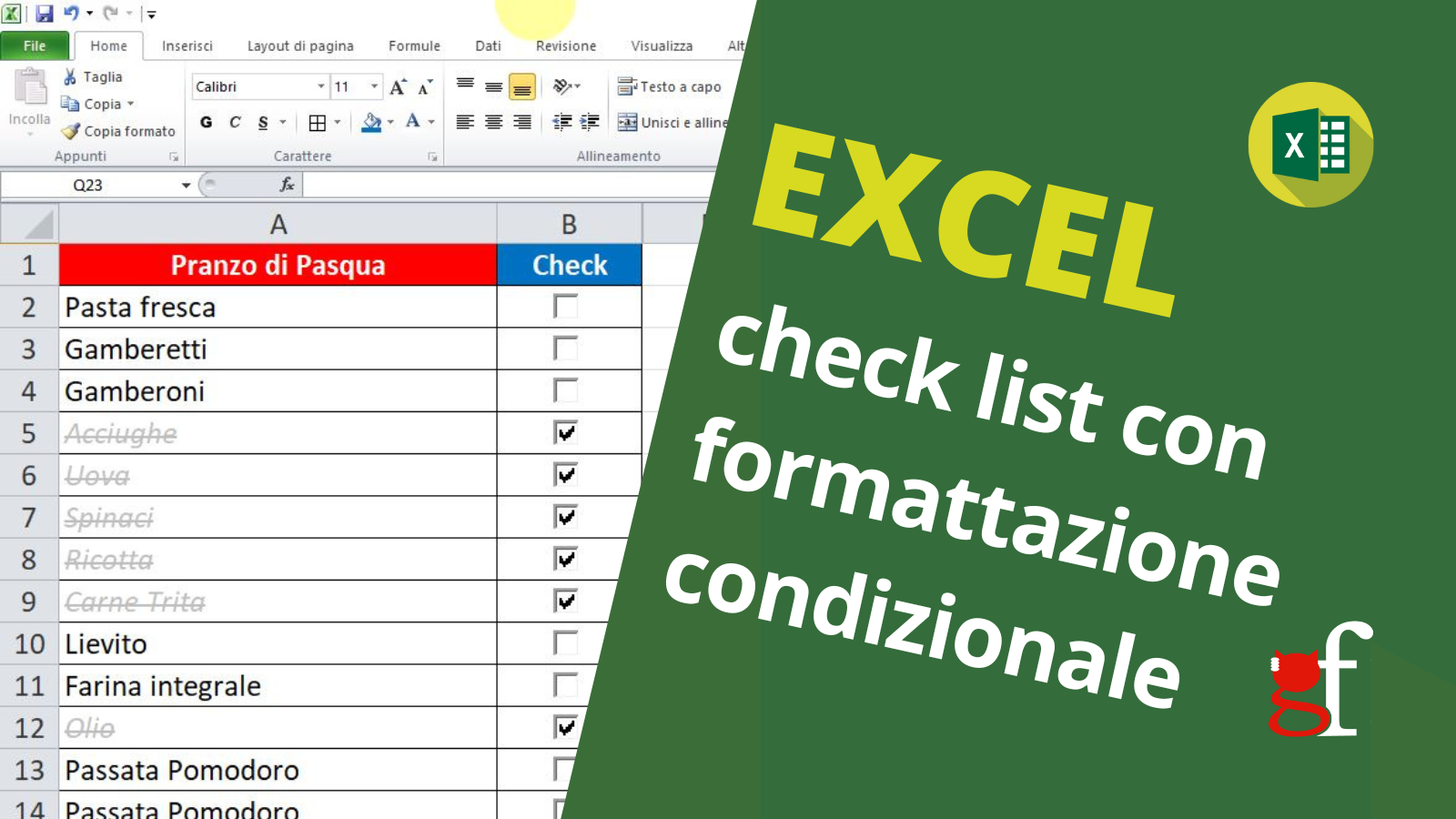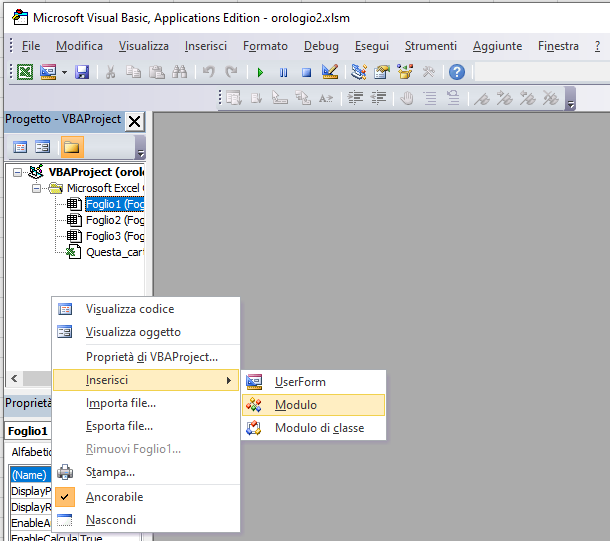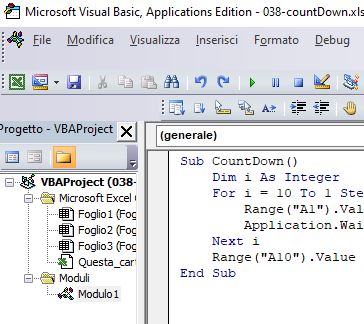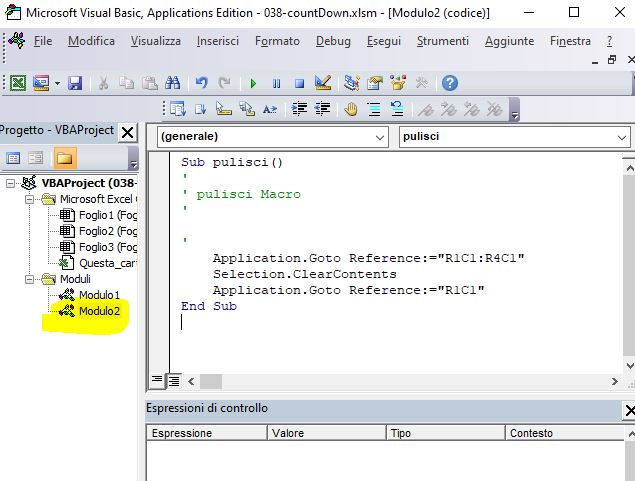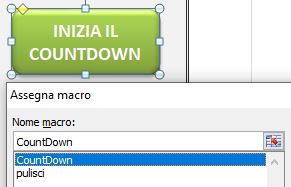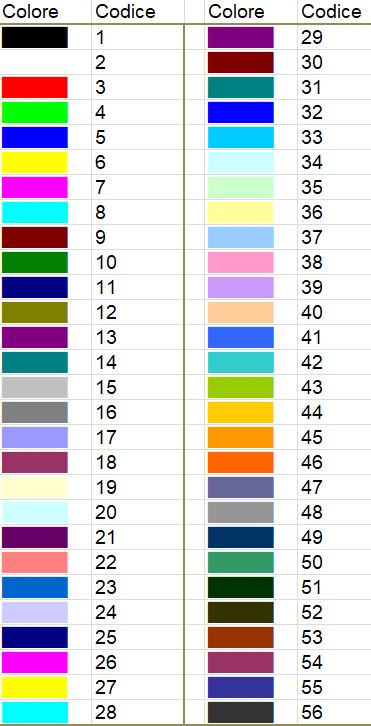Pulsanti personalizzati Excel: guida completa
Come Creare Pulsanti Personalizzati in Excel per Trasformare il Testo
Argomenti trattati:
- Creazione di macro in Excel (tutorial precedente, clicca per leggerlo)
- Personalizzazione della barra degli strumenti
- Utilizzo delle macro senza pulsanti
- Ottimizzazione della produttività in Excel
Livello di difficoltà: Medio
Tempo di lettura: 5 minuti
Introduzione
In questo tutorial vedremo come creare pulsanti personalizzati in Excel per trasformare il testo in maiuscolo, minuscolo o con l’iniziale maiuscola. Spesso, Excel non offre un tasto veloce per queste operazioni, a differenza di altri software come Word o PowerPoint. Quindi, imparare a creare e utilizzare macro personalizzate può migliorare notevolmente la tua produttività.
Svolgimento
Creazione delle Macro
Per prima cosa, è necessario creare le macro che eseguiranno le trasformazioni desiderate. Abbiamo già tre macro pronte: maiusc, maiusc.inits, e minusc. Se non sai come creare queste macro, puoi consultare il tutorial precedente.
Aggiungere Macro alla Barra degli Strumenti
- Accesso alle Opzioni: Apri Excel, vai su “File” e seleziona “Opzioni”.
- Personalizzazione della Barra degli Strumenti: Nella sezione “Personalizza barra multifunzione”, scegli una scheda esistente (come “Home”) e crea un nuovo gruppo di pulsanti.
- Aggiungere le Macro: Dalla lista dei comandi, seleziona le macro create (
maiusc,maiusc.inits,minusc) e aggiungile al nuovo gruppo. - Rinominare e Personalizzare: Rinomina ogni macro per una facile identificazione e scegli un’icona distintiva per ciascuna. Ad esempio,
maiuscpuò avere un’icona verde,maiusc.initsuna blu, eminuscuna arancione. - Posizionamento: Sposta il nuovo gruppo di pulsanti accanto ai comandi di formattazione del testo per un accesso rapido.
Verifica delle Macro
Una volta configurati i pulsanti, seleziona una cella o un intervallo di celle e utilizza i pulsanti personalizzati per trasformare il testo come desiderato. Chiudi e riapri Excel per verificare che i pulsanti rimangano disponibili in tutte le sessioni di lavoro.
Conclusioni
Aggiungere macro personalizzate alla barra degli strumenti di Excel ti permette di eseguire rapidamente operazioni ripetitive, migliorando notevolmente la tua efficienza. Se hai trovato utile questo tutorial, lascia un like e un commento. Per ulteriori guide e risorse, visita il mio sito graficaeformazione.com.